แอป Google TV ให้คุณซื้อหรือเช่าภาพยนตร์บน Android และ iPhone เช่นเดียวกับวิธีที่คุณสามารถใช้โทรศัพท์ของคุณเป็น Fire TV Remote ได้ แอป Google TV ยังให้คุณใช้โทรศัพท์ของคุณเป็นรีโมตได้อีกด้วย คุณลักษณะ Google TV นี้มีให้สำหรับผู้ใช้ Android เท่านั้น แต่ต่อมาก็มีให้สำหรับผู้ใช้ iPhone ด้วยเช่นกัน
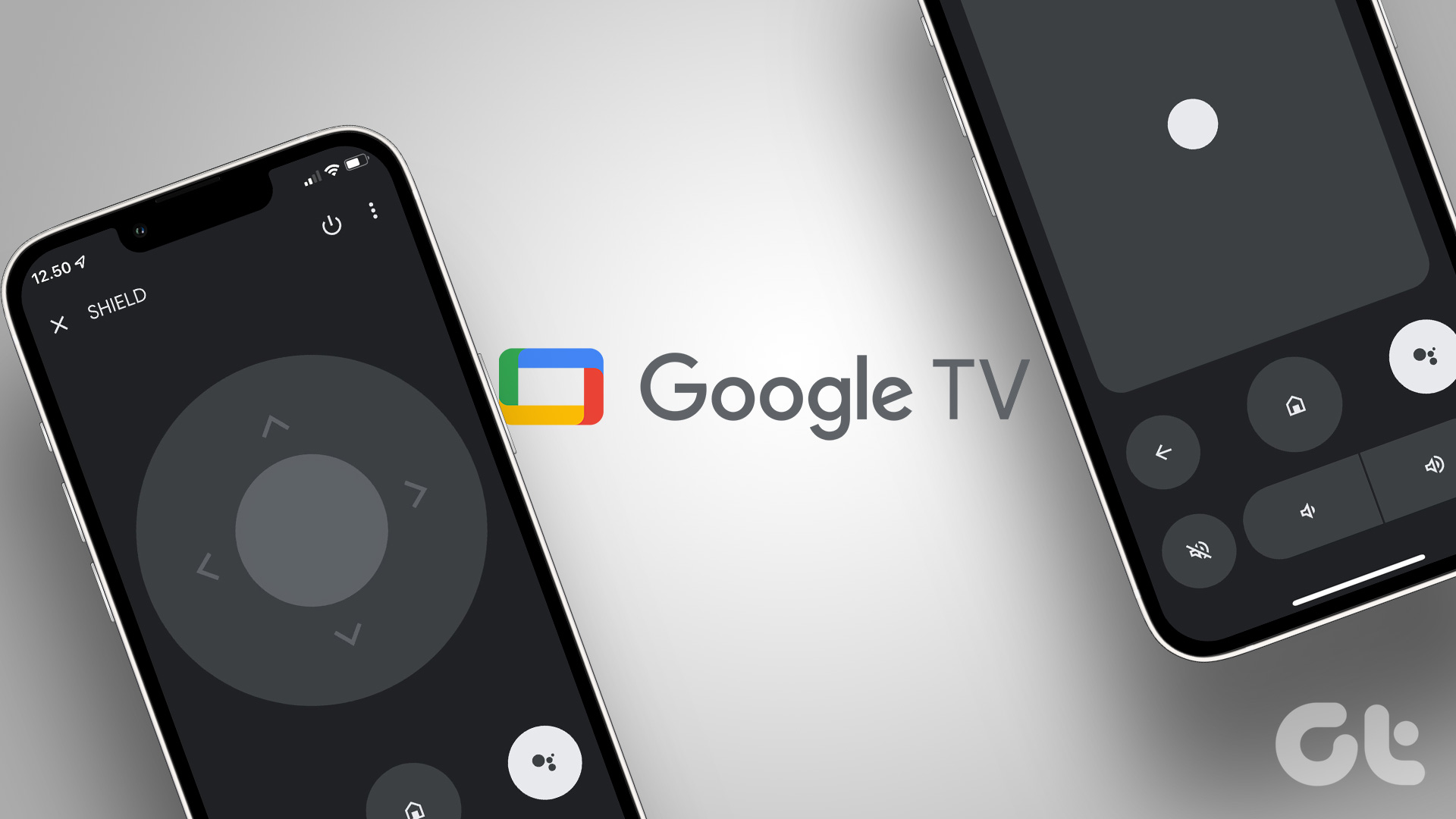
ในโพสต์นี้ เราจะแสดงวิธีใช้ iPhone ของคุณเป็น Google TV Remote โปรดทราบว่าคุณต้องมี Android TV ที่มีอินเทอร์เฟซ Google TV หรือสมาร์ทสติ๊ก Google TV ที่เชื่อมต่อกับทีวีของคุณ
วิธีตั้งค่าแอป Google TV บน iPhone
ให้เรา ขั้นแรกจะแสดงวิธีดาวน์โหลดและตั้งค่าแอป Google TV บน iPhone ของคุณ หากคุณได้ติดตั้งแอปไว้แล้ว ตรวจสอบให้แน่ใจว่าคุณใช้เวอร์ชันล่าสุดบน iPhone ของคุณ
ขั้นตอนที่ 1: เปิด App Store บน iPhone ของคุณ
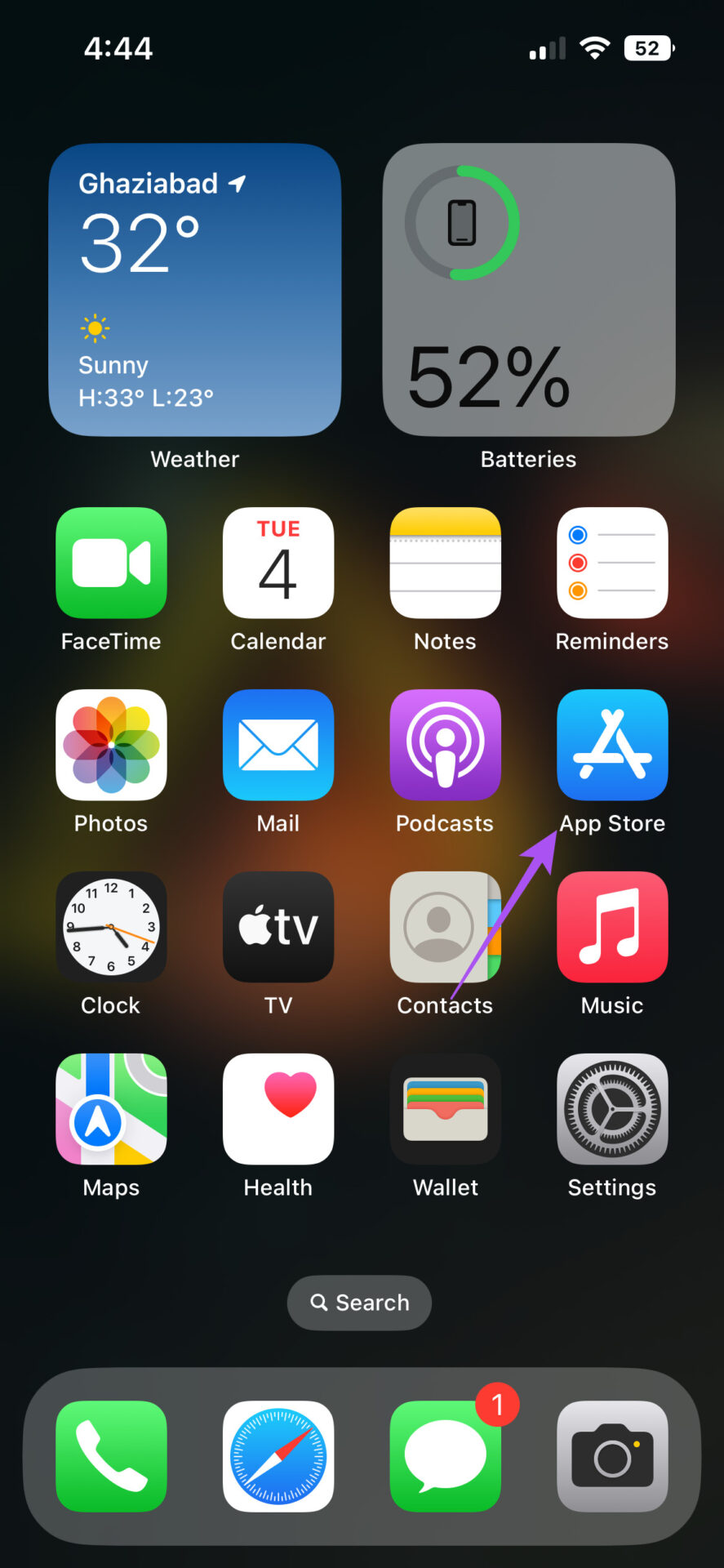
ขั้นตอนที่ 2: ค้นหา Google TV
ขั้นตอนที่ 3: ดาวน์โหลดและติดตั้งแอป
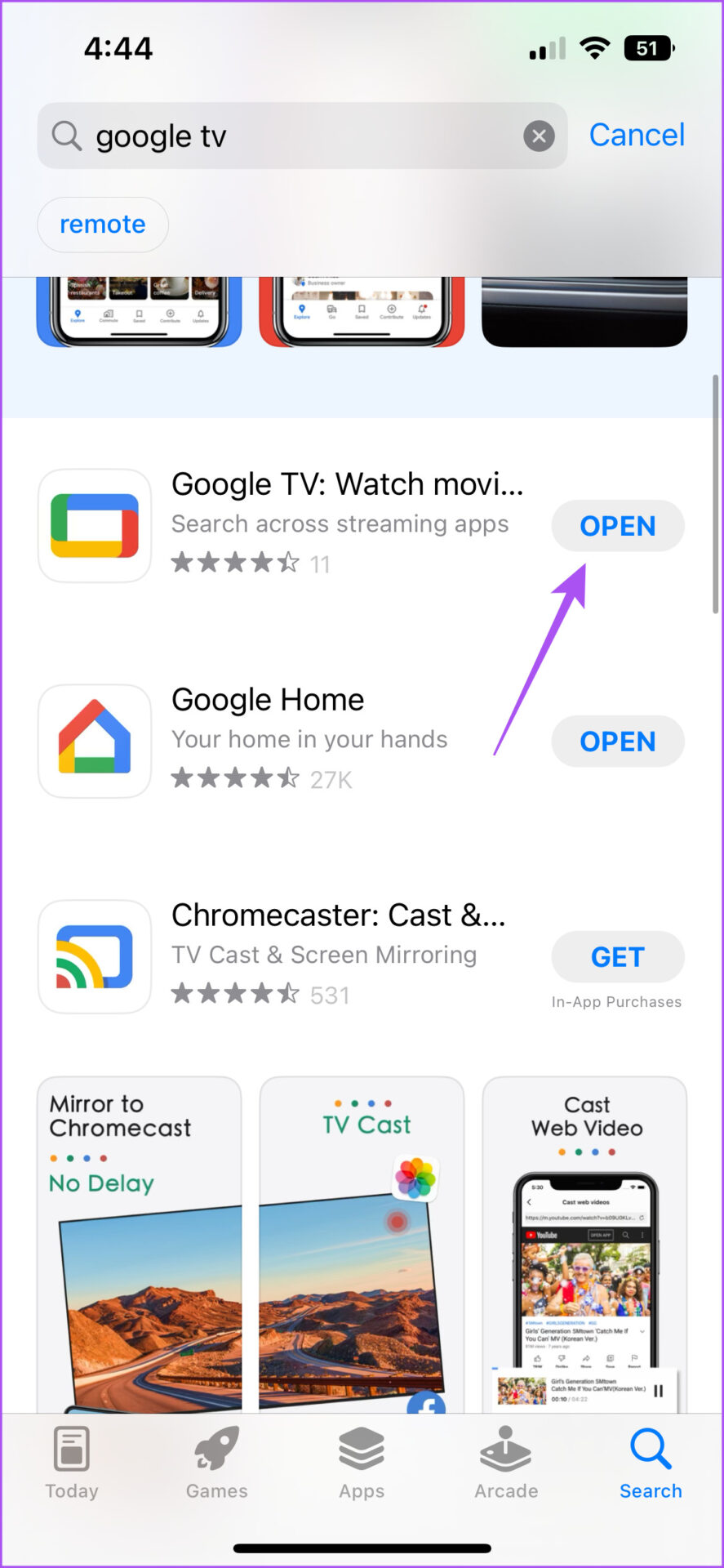
ขั้นตอนที่ 4: เปิดแอปหลังจากติดตั้งบน iPhone ของคุณแล้ว
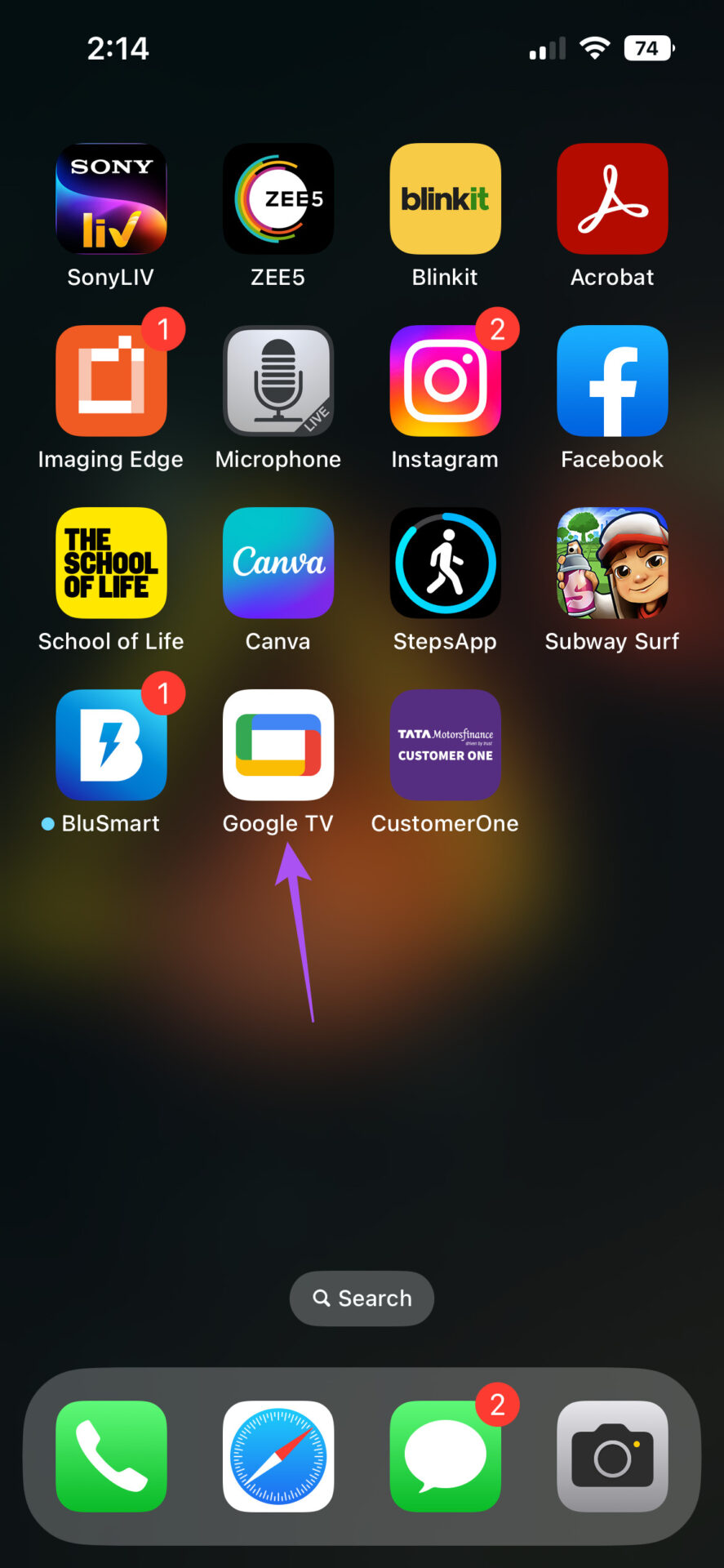
ขั้นตอนที่ 5: แตะที่’ดำเนินการต่อในฐานะ’ที่ด้านล่างเพื่อเข้าสู่ระบบด้วยบัญชี Google ของคุณ
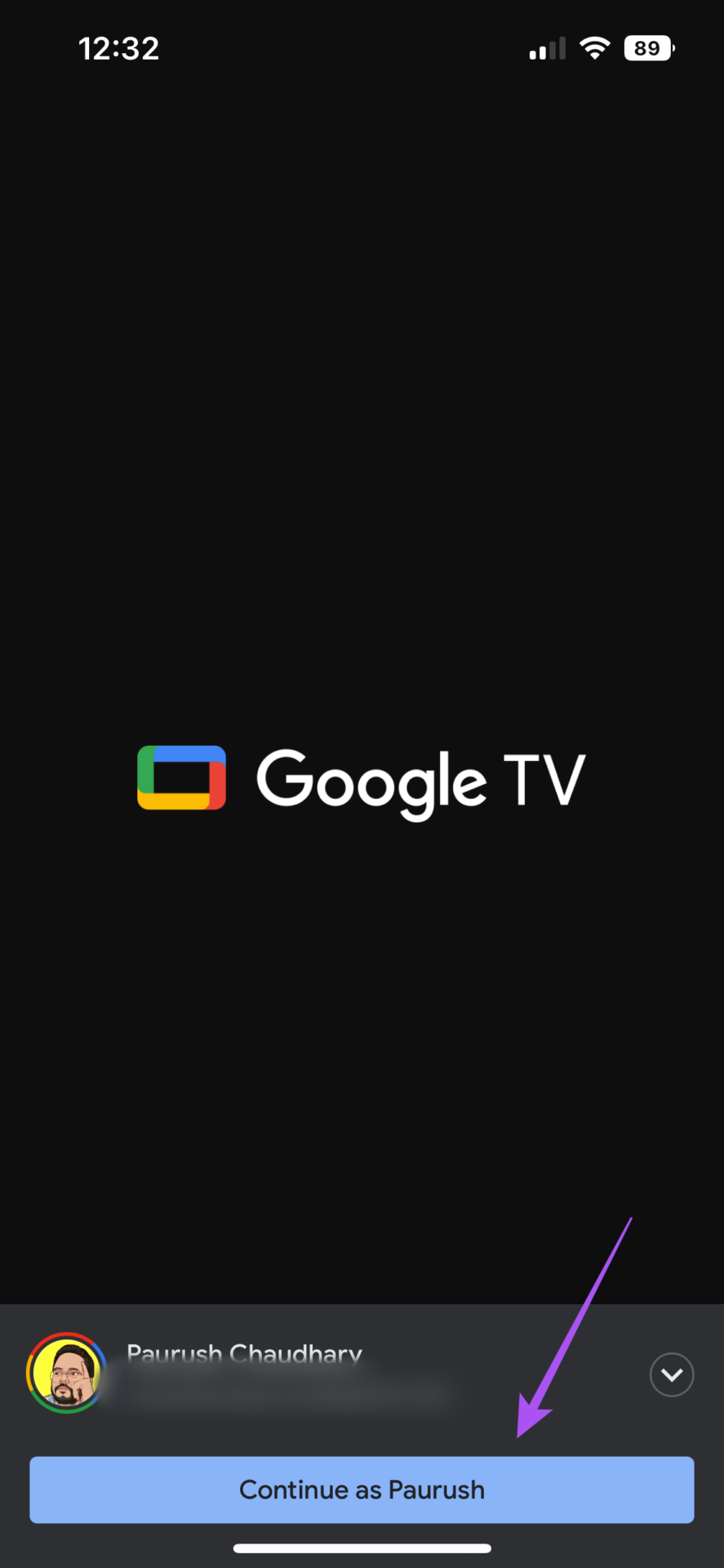
ขั้นตอนที่ 6: แตะที่ดำเนินการต่อ
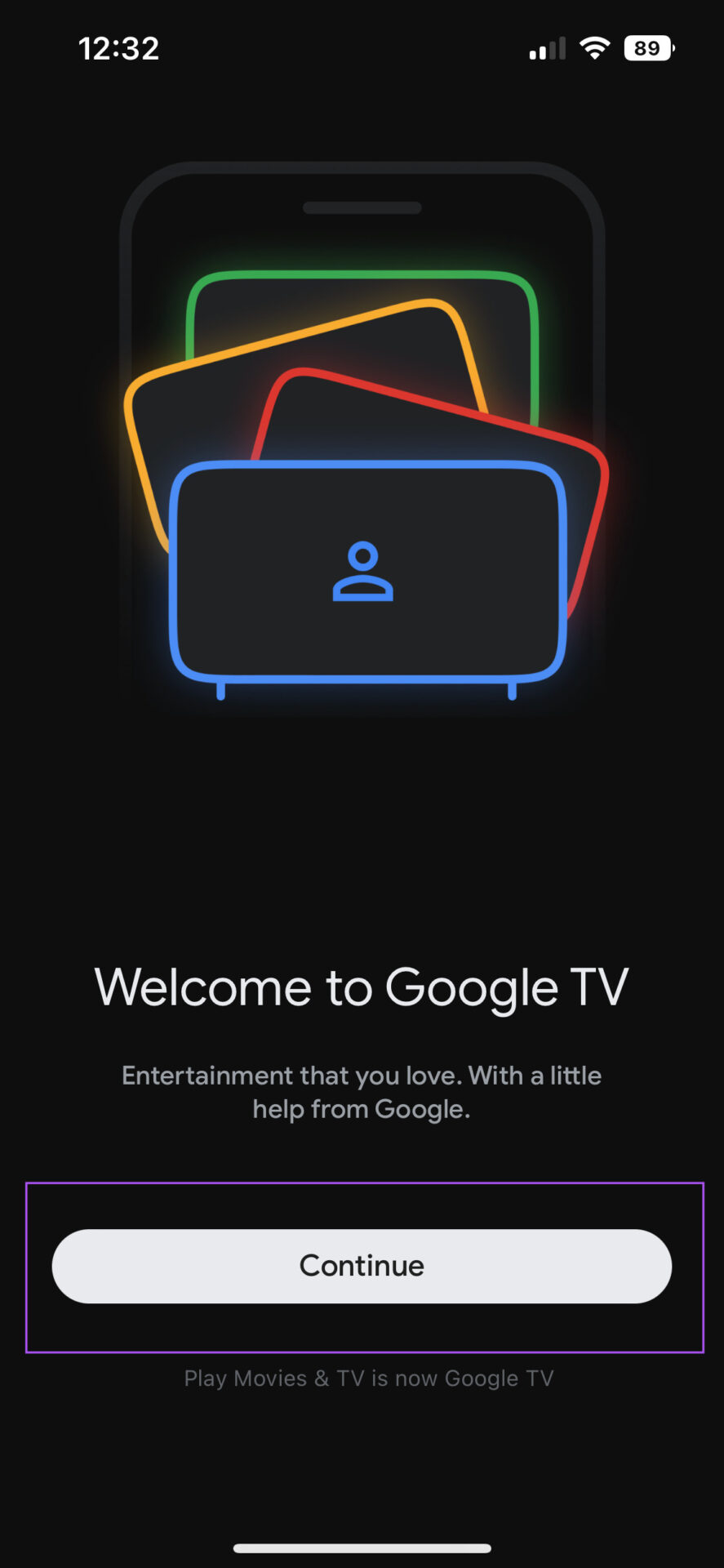
ขั้นตอนที่ 7: คุณสามารถเลือกบริการสตรีมที่คุณต้องการได้จากรายการตัวเลือก รับทราบข้อมูลเกี่ยวกับรุ่นล่าสุด จากนั้นแตะเสร็จสิ้นที่มุมล่างขวา
หลังจากติดตั้งแอปแล้ว คุณจะได้รับแจ้งให้’ค้นหาและเชื่อมต่อกับอุปกรณ์บนเครือข่ายท้องถิ่นของคุณ’อ้างอิงโพสต์ของเราเกี่ยวกับวิธีจัดการแอปที่เข้าถึงเครือข่ายท้องถิ่นบน iPhone ของคุณ
วิธีตั้งค่า Google TV Remote บน iPhone
หลังจากติดตั้งแอป คุณสามารถใช้ iPhone เป็น Google TV Remote โดยใช้แอป Google TV ได้ด้วยวิธีต่อไปนี้
ขั้นตอนที่ 1: เปิดแอป Google TV บน iPhone
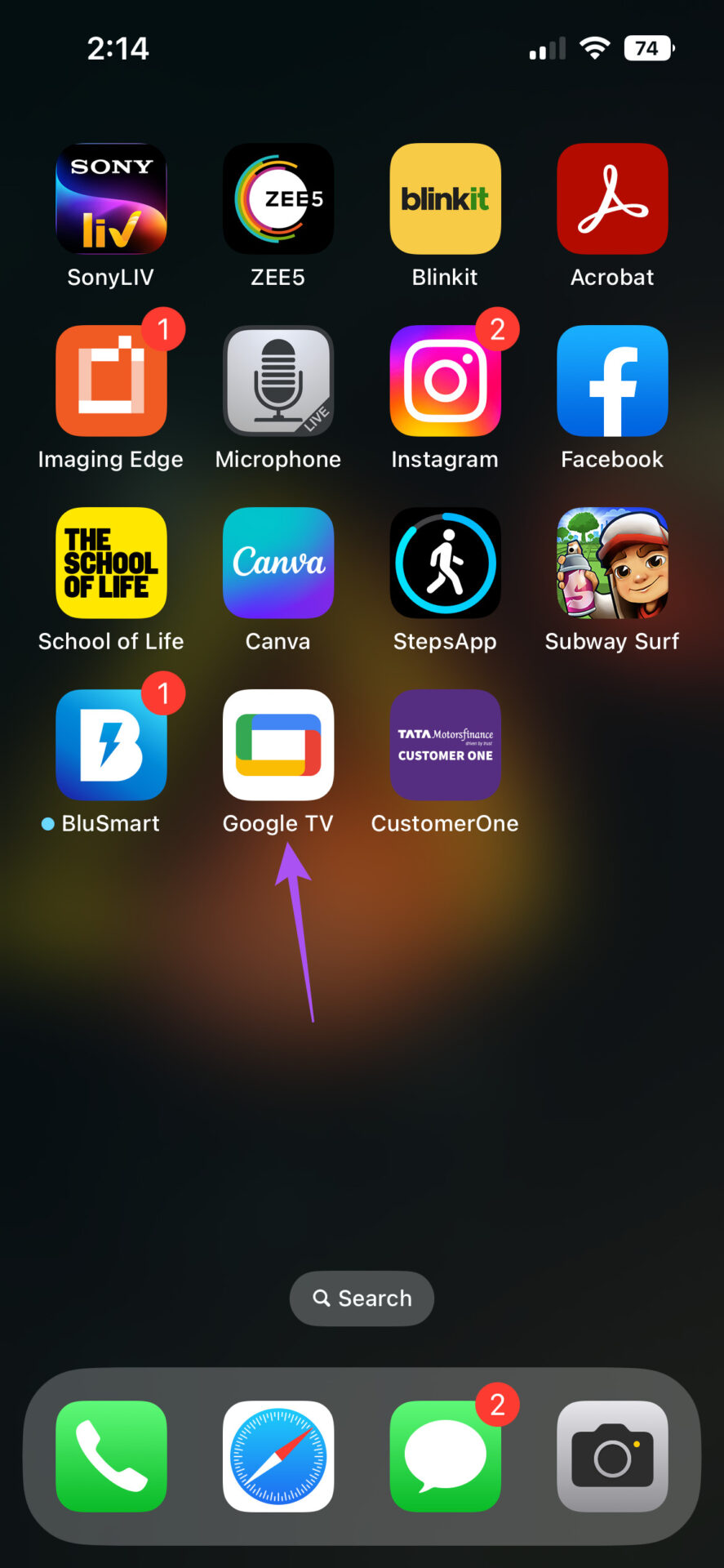
ขั้นตอนที่ 2: แตะ TV Remote ที่มุมล่างขวา
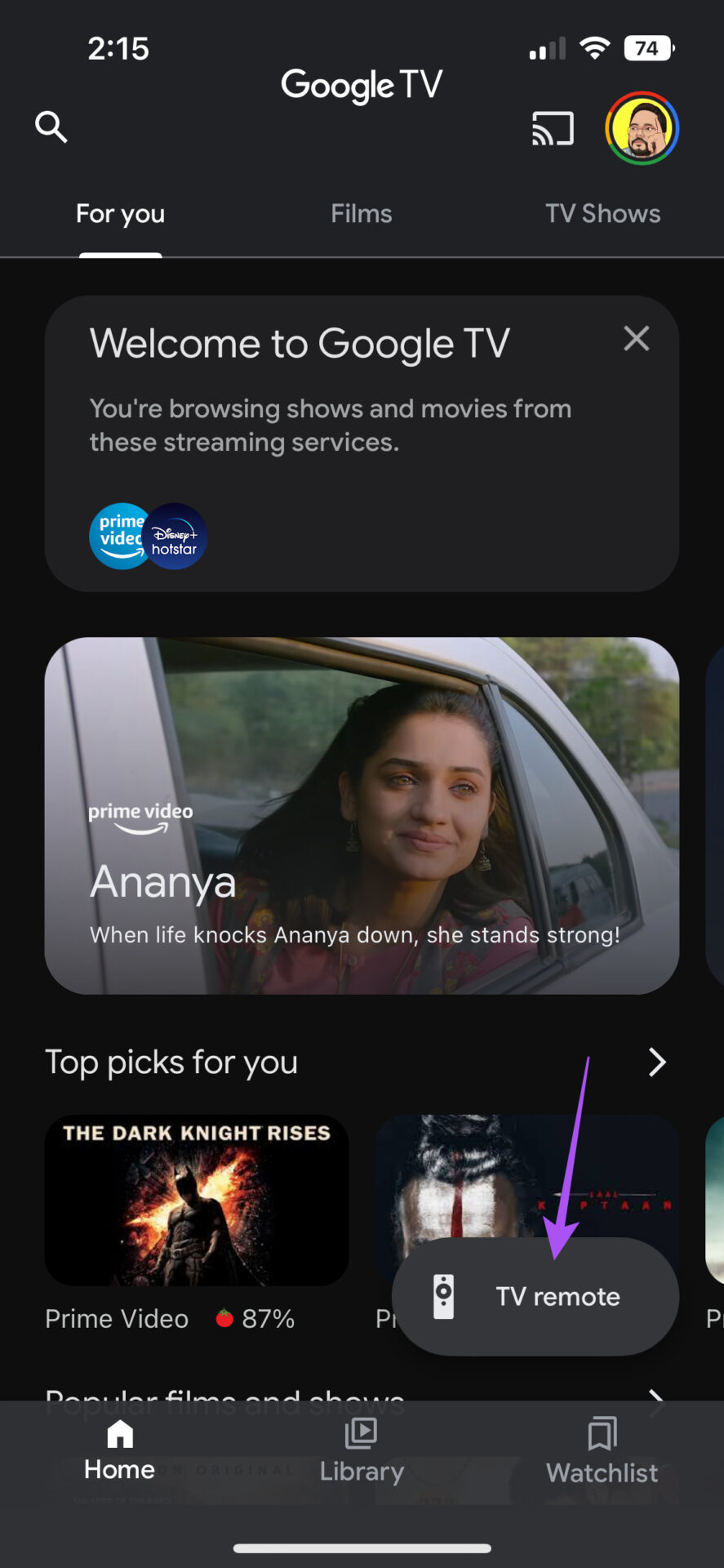
ขั้นตอนที่ 3: แตะ บน Select A Device ที่มุมบนซ้าย
แอปจะเริ่มค้นหา Google TV ของคุณโดยอัตโนมัติ ตรวจสอบให้แน่ใจว่าทีวีและ iPhone ของคุณเชื่อมต่อกับเครือข่าย Wi-Fi เดียวกัน
ขั้นตอนที่ 4: เลือกชื่ออุปกรณ์ Google TV ของคุณที่ด้านล่าง
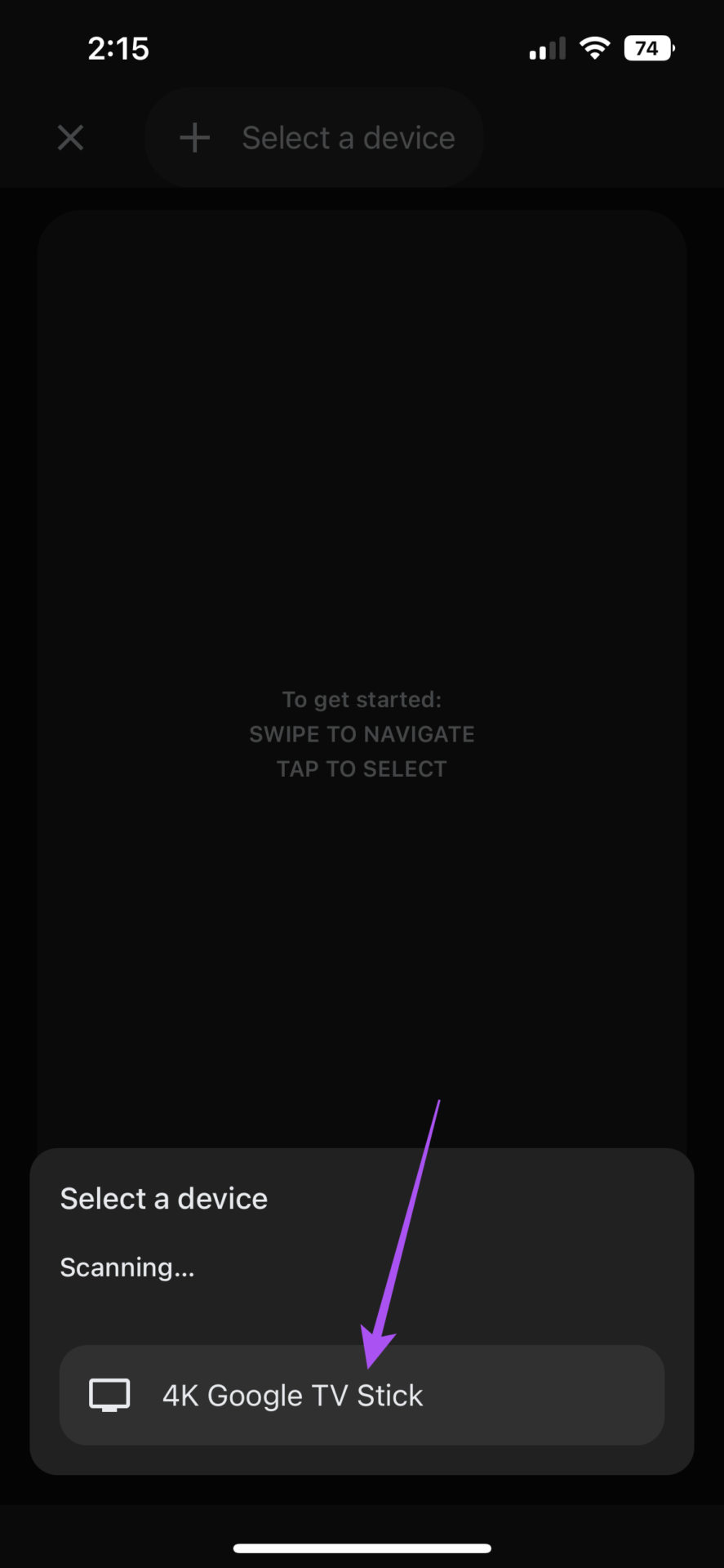
ขั้นตอนที่ 5: ป้อนการแสดงรหัส 6 อักขระบนหน้าจอทีวีในแอป Google TV
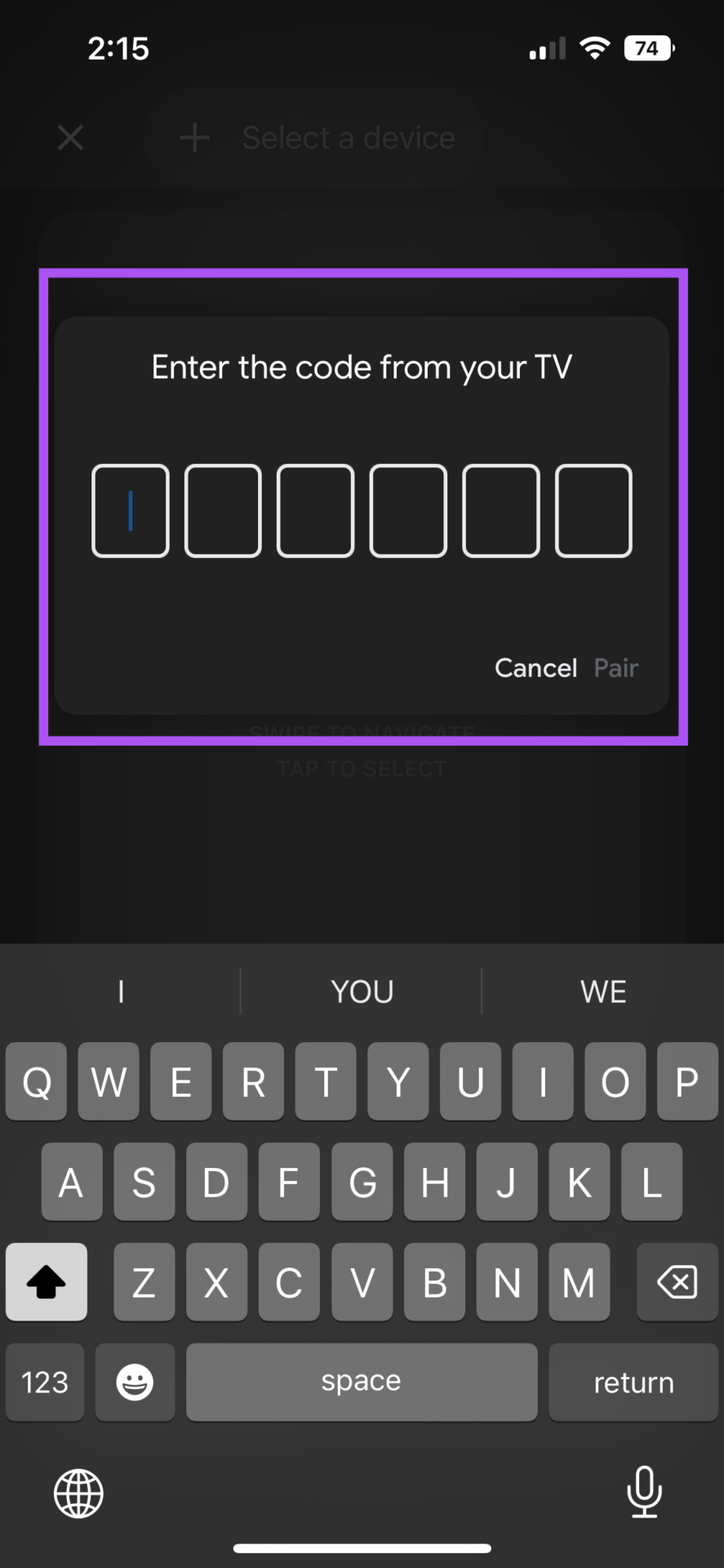
ขั้นตอนที่ 6: แตะที่จับคู่เพื่อดำเนินการให้เสร็จสิ้น
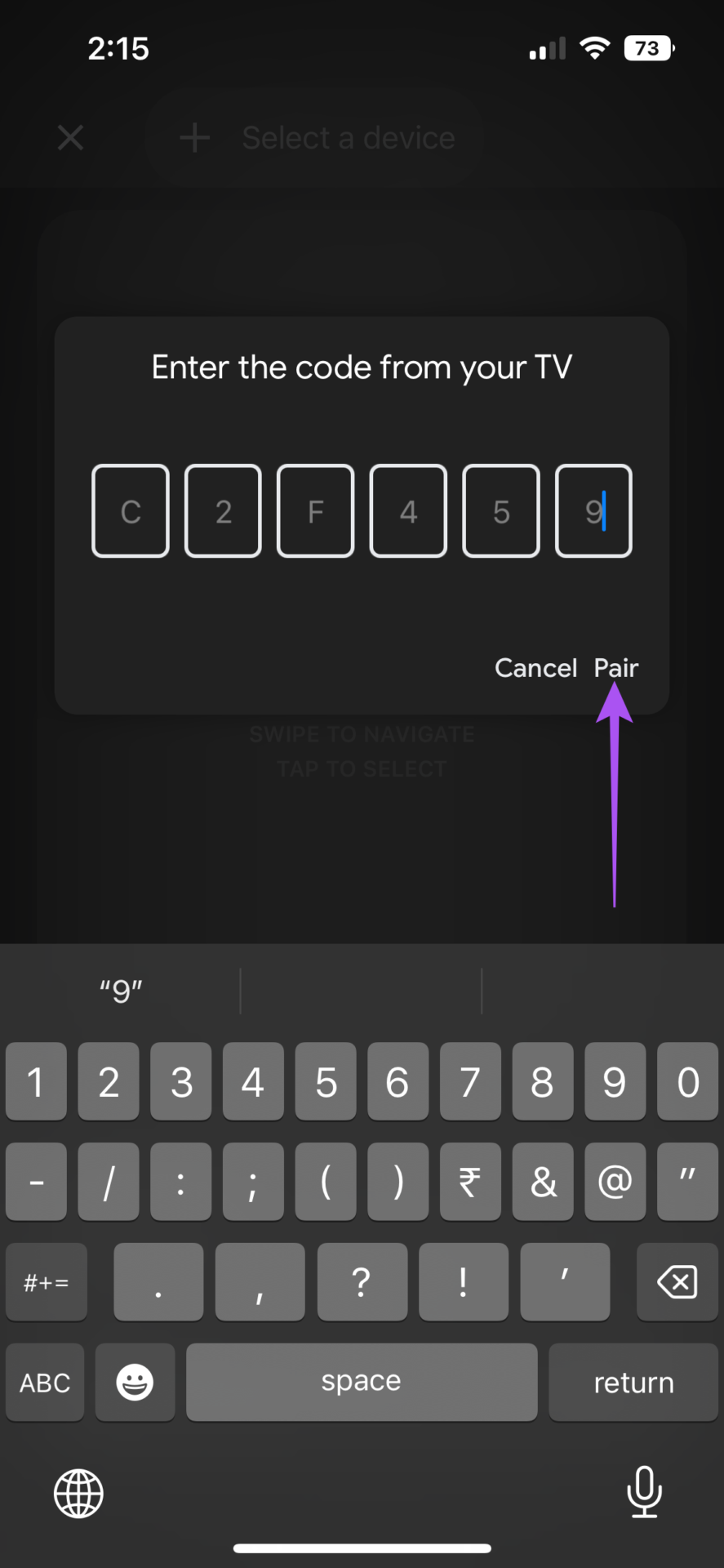
ตอนนี้คุณจะเห็นอินเทอร์เฟซระยะไกลของ Google TV บน iPhone ของคุณ แตะหรือปัดพื้นที่การนำทางเพื่อเริ่มต้น
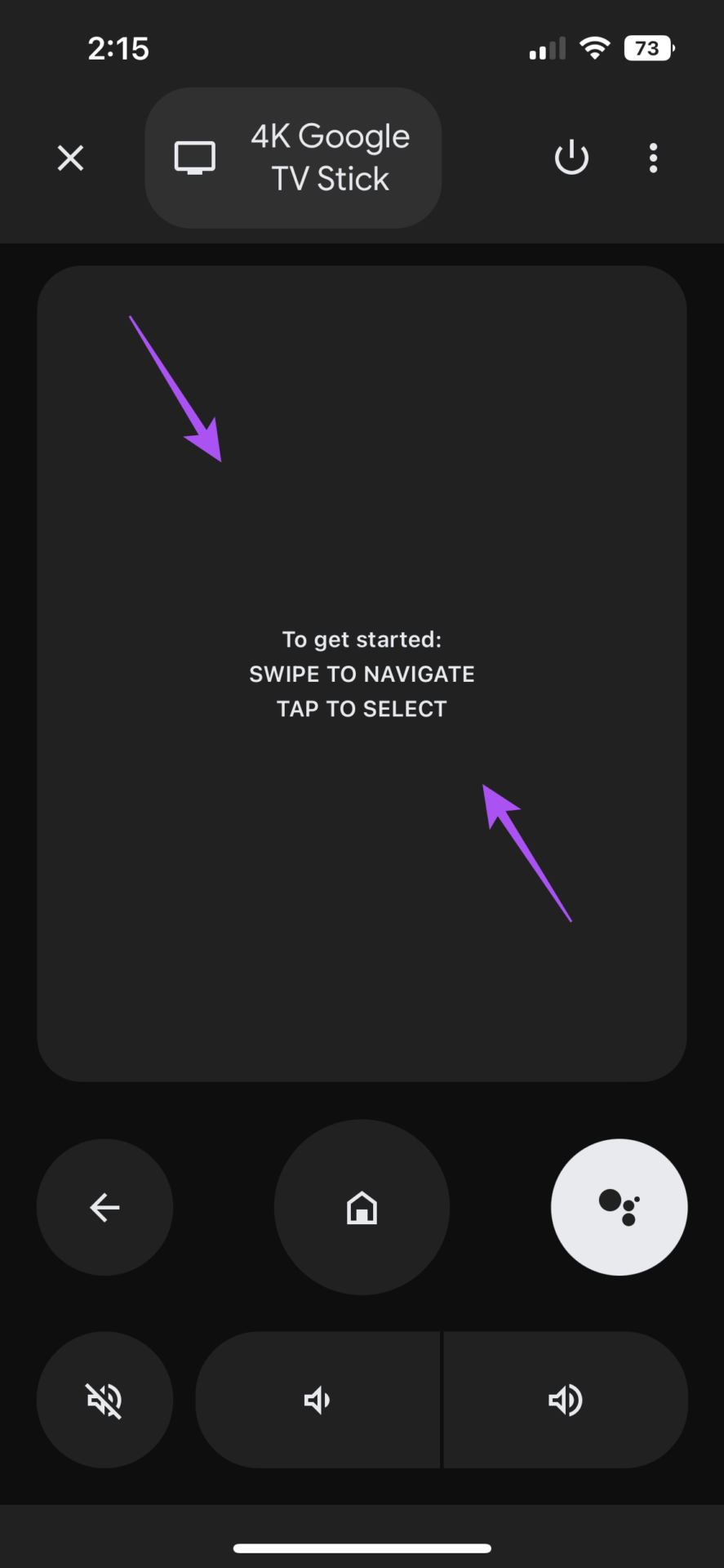
คุณสามารถควบคุมฟังก์ชันต่างๆ จากแอประยะไกลของ Google TV ได้ เช่น การเปลี่ยนระดับเสียง การปิดเสียง และไปที่หน้าแรก
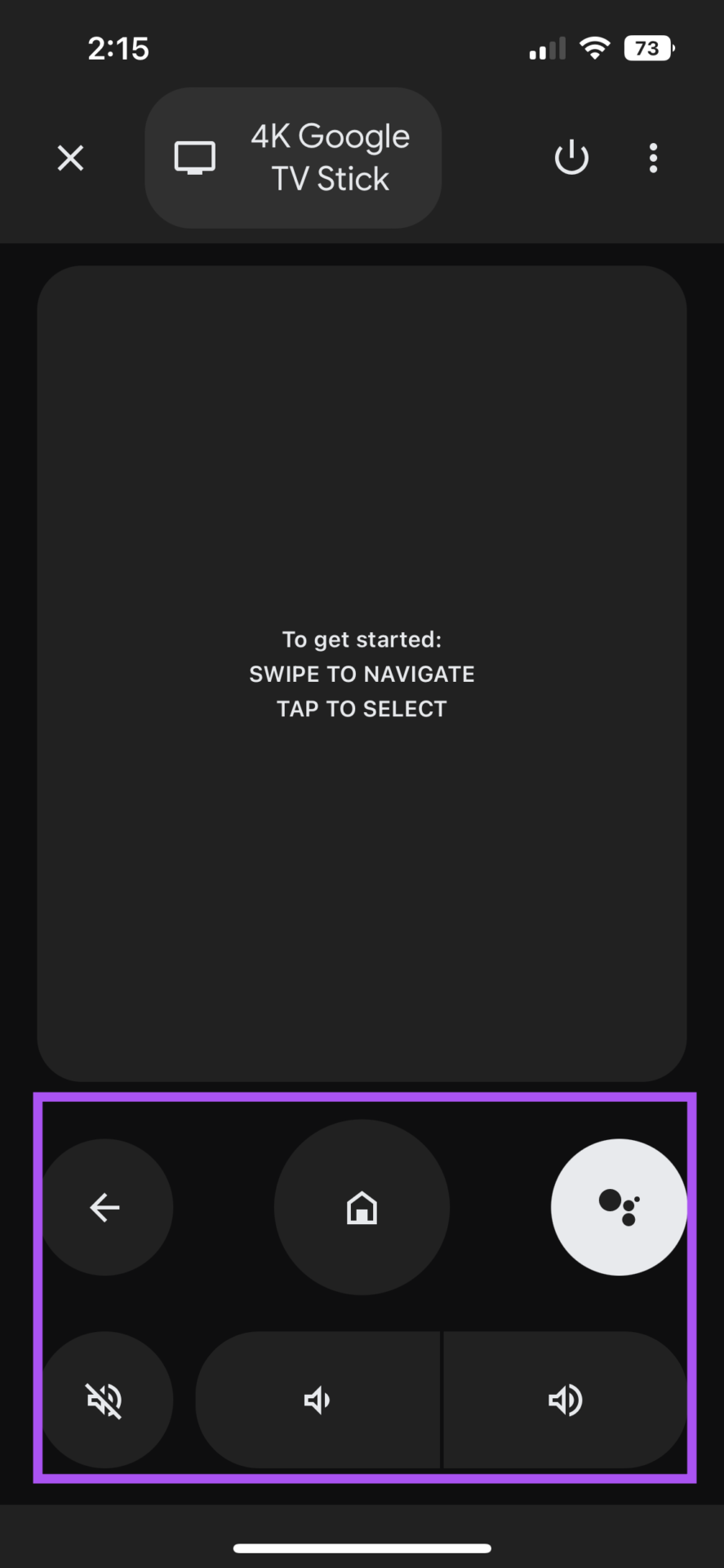
คุณยังสามารถเปิด Google Assistant โดยใช้ Google แอพรีโมททีวี แตะไอคอน Google Assistant แล้วอนุญาตให้แอปเข้าถึงไมโครโฟนของ iPhone เพื่อสั่งงานด้วยเสียง
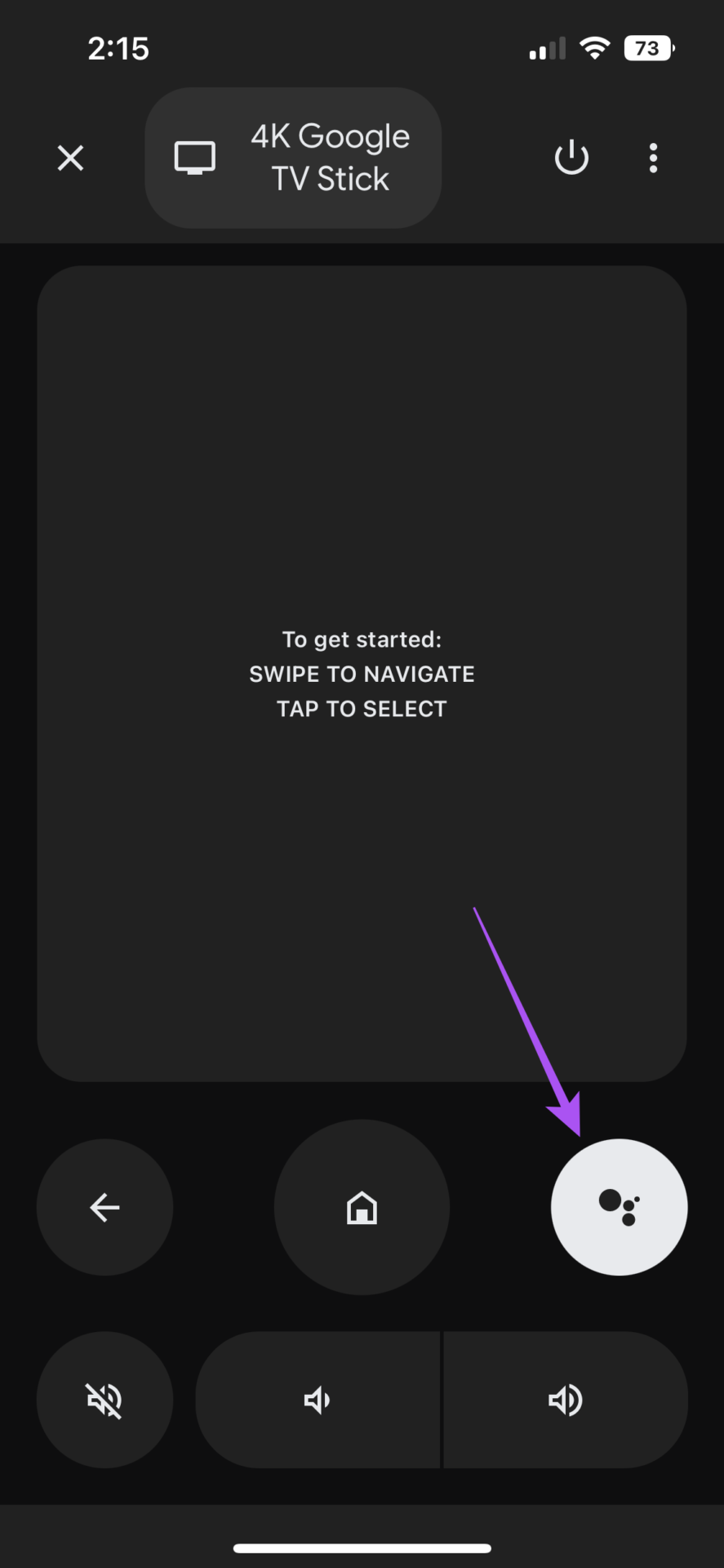
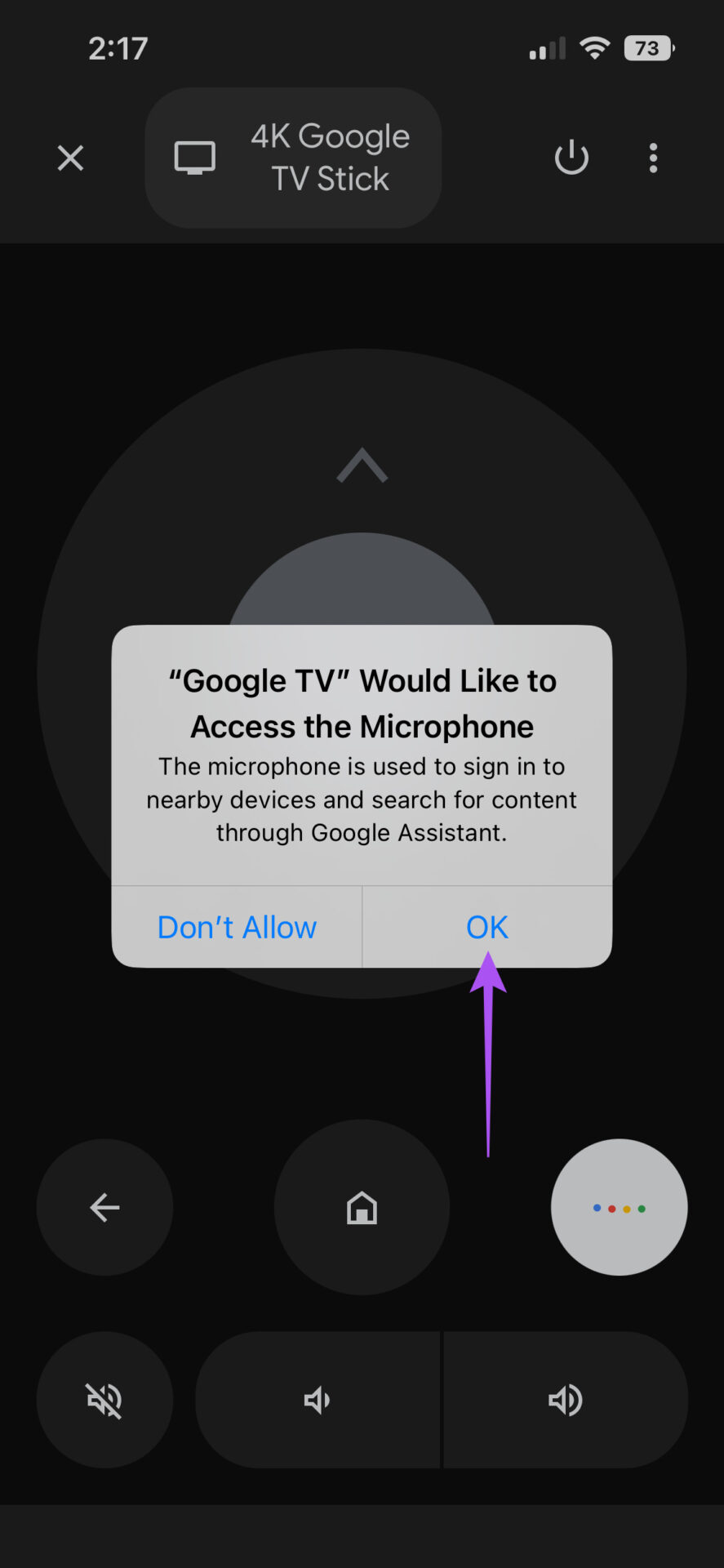
เคล็ดลับโบนัส – เปลี่ยนเลย์เอาต์การควบคุมการนำทางในแอป Google TV
นี่คือวิธีที่คุณสามารถเปลี่ยนเลย์เอาต์การควบคุมการนำทางในแอประยะไกลของ Google TV บน iPhone ของคุณ.
ขั้นตอนที่ 1: เปิดแอป Google TV บน iPhone ของคุณ
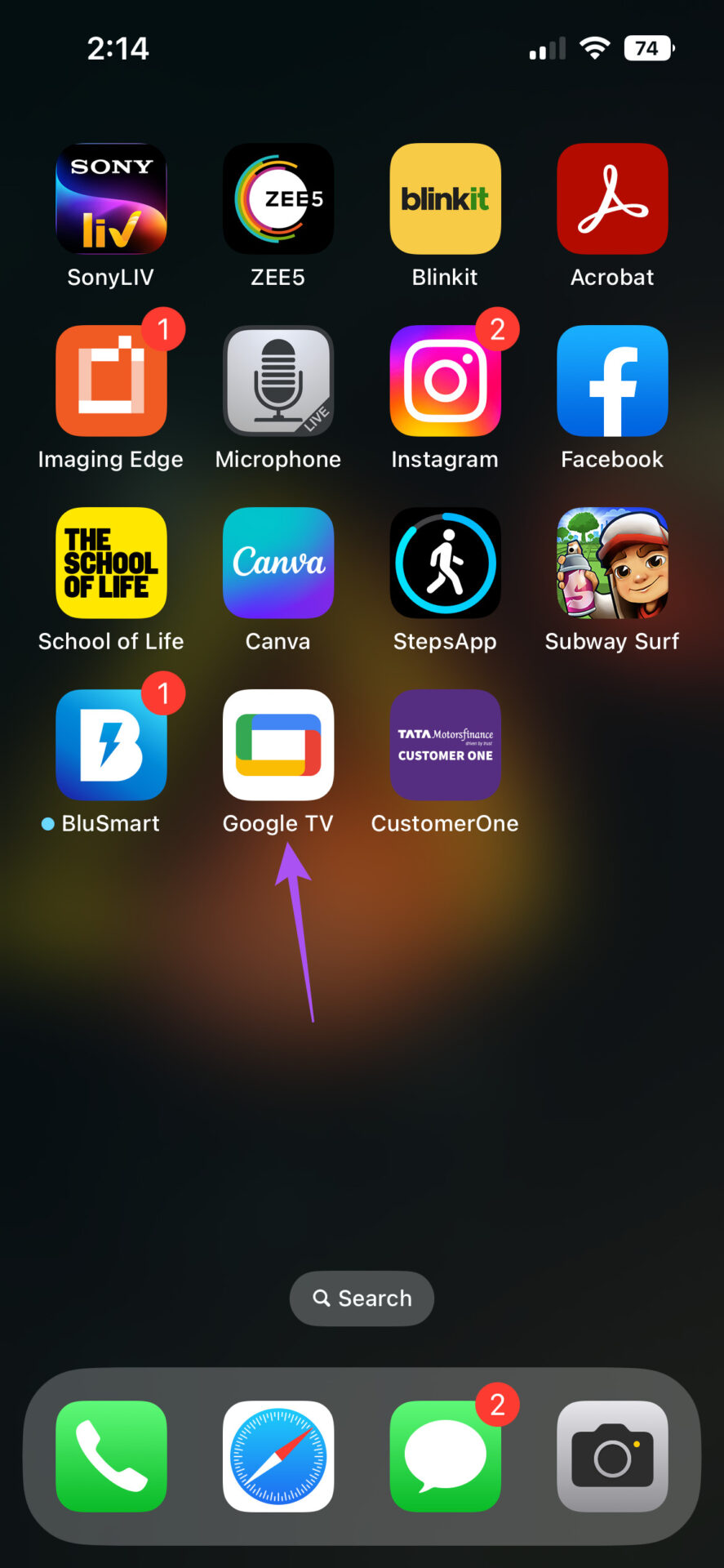
ขั้นตอนที่ 2: เชื่อมต่ออุปกรณ์ Google TV กับแอป
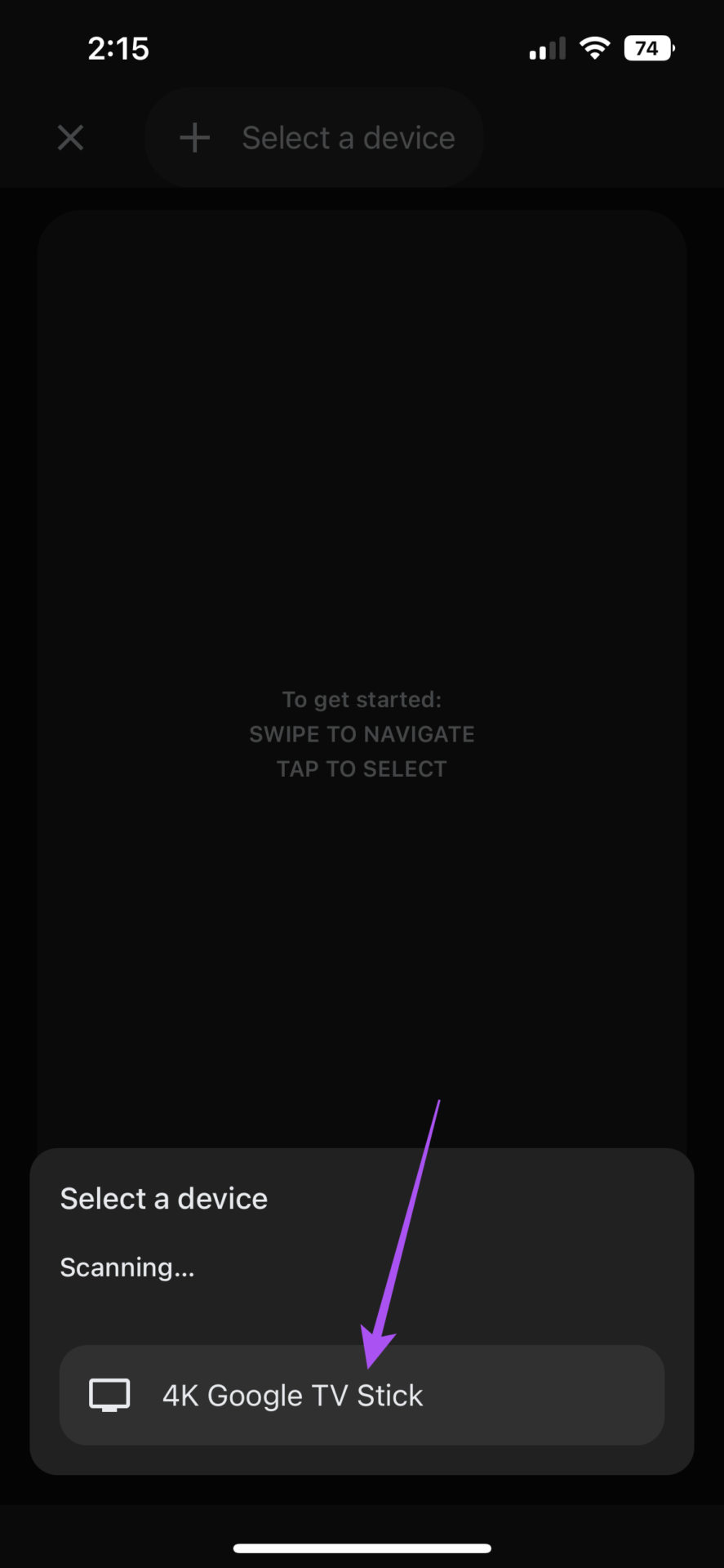
ขั้นตอน 3: ป้อนรหัส 6 ตัวที่แสดงบนหน้าจอทีวีของคุณใน แอป Google TV
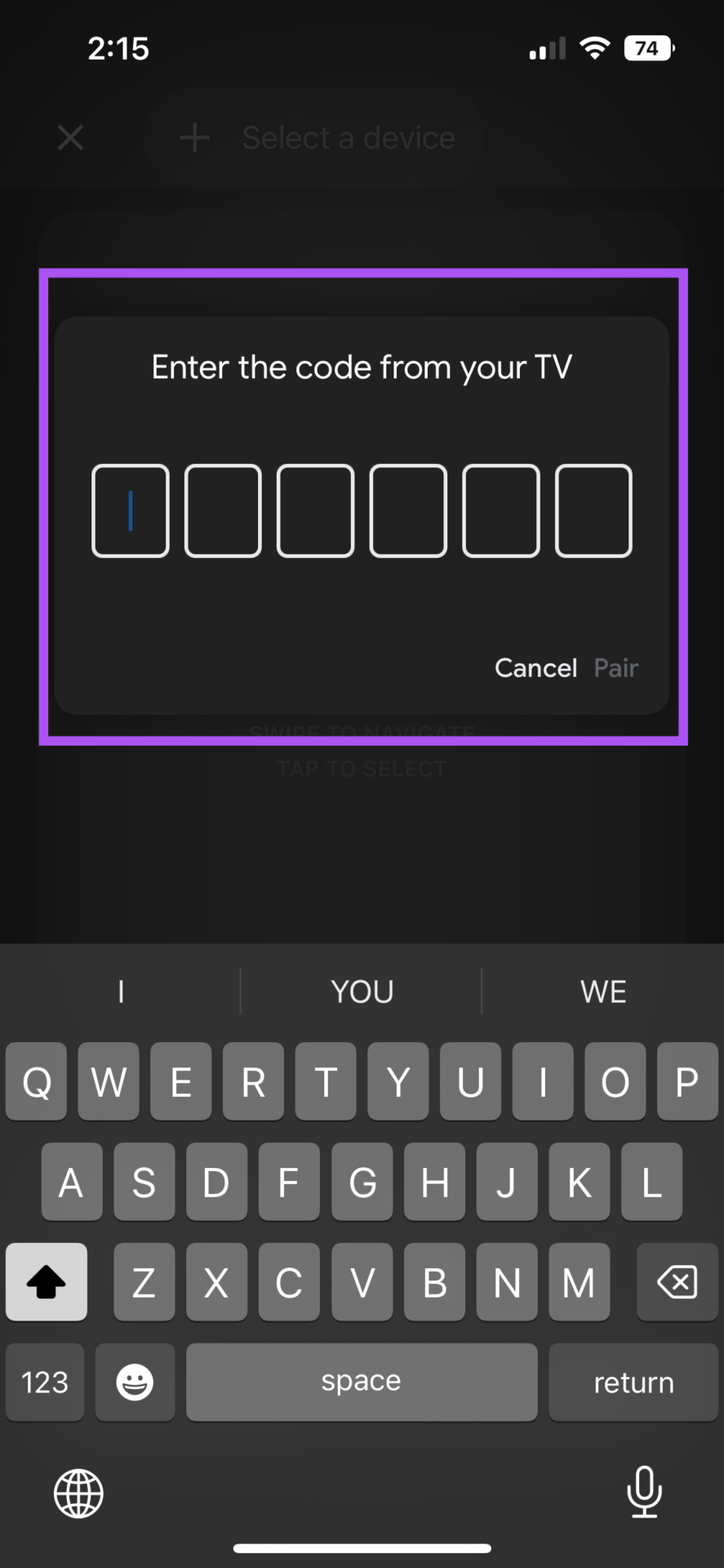
ขั้นตอนที่ 4: แตะจับคู่เพื่อเชื่อมต่อ iPhone ของคุณ
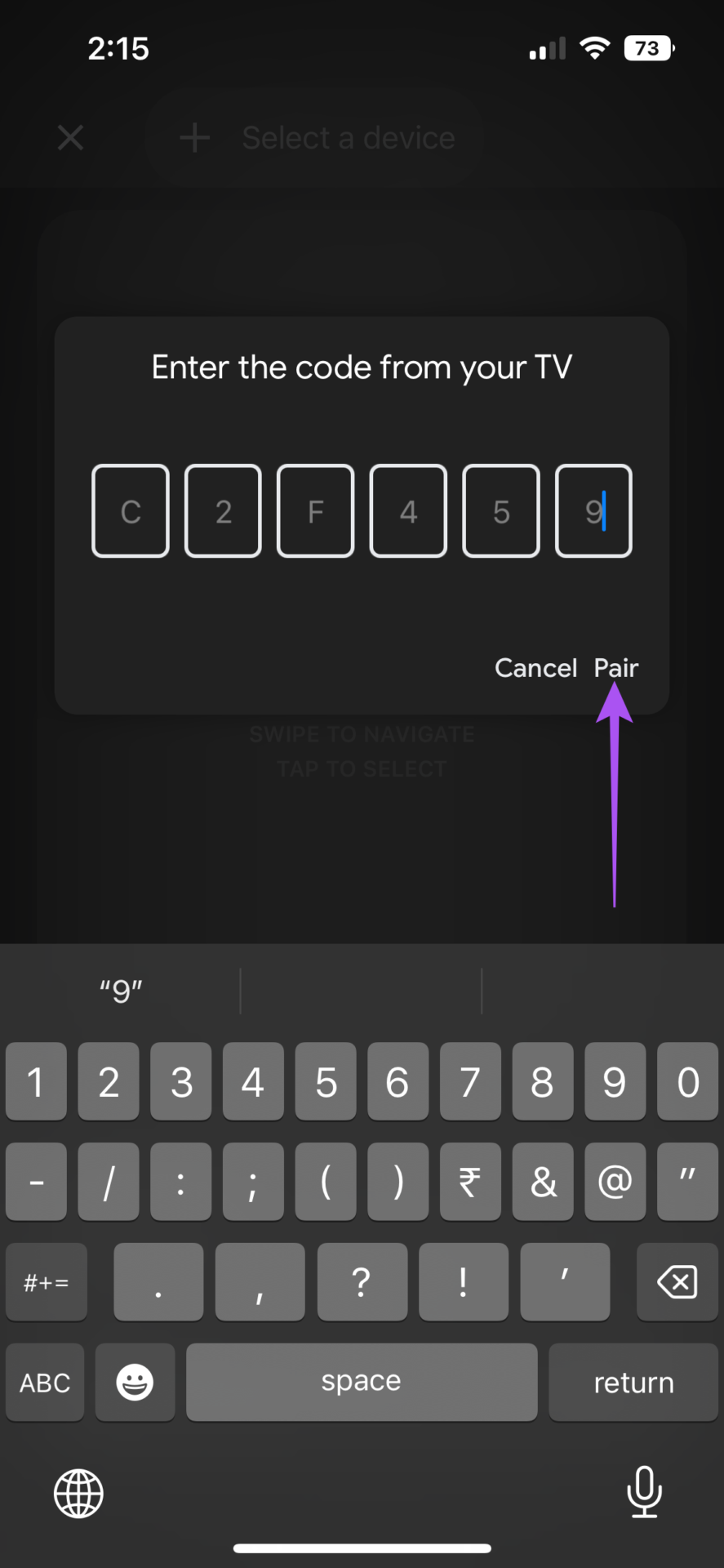
ขั้นตอนที่ 5: เมื่ออินเทอร์เฟซระยะไกลปรากฏขึ้นบนหน้าจอ ให้แตะจุดสามจุดที่มุมบนขวา p> 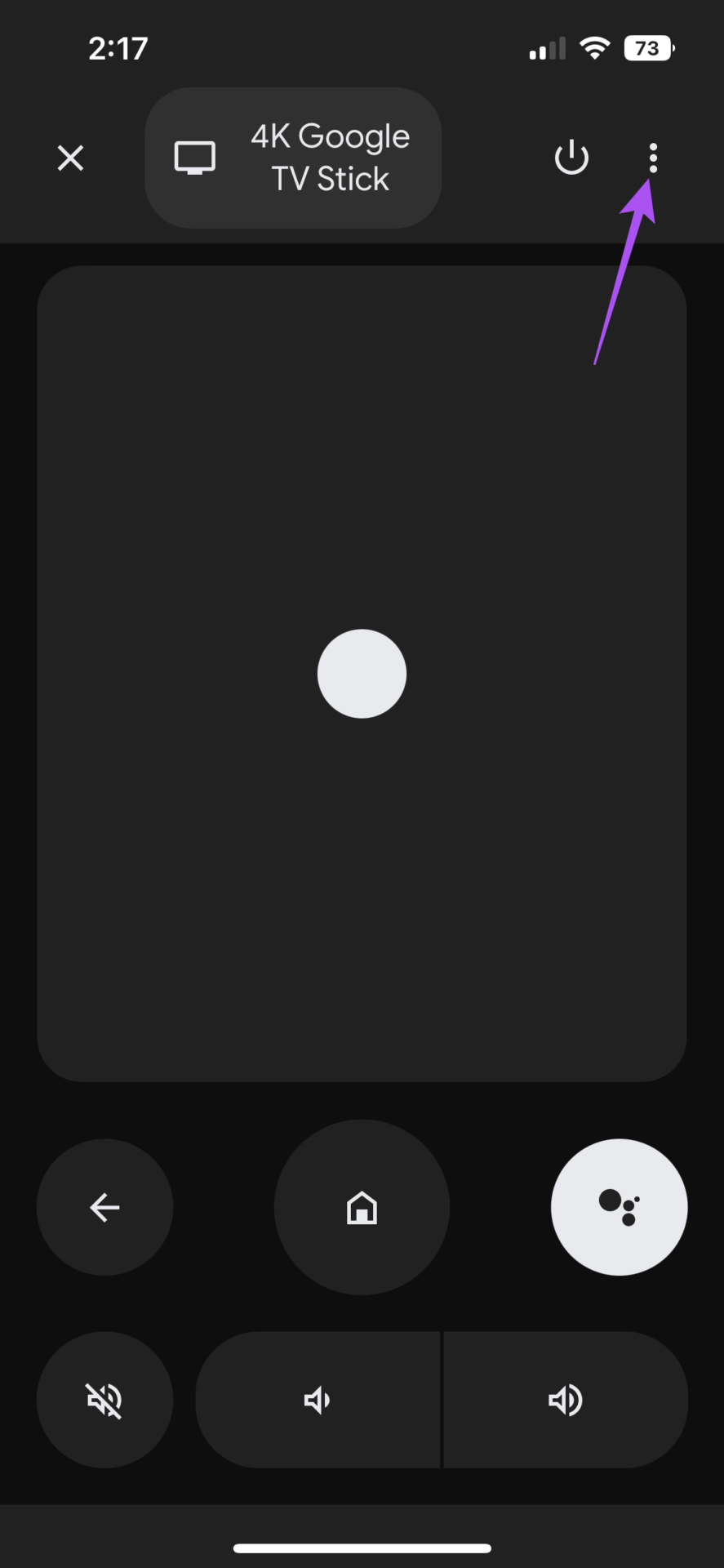
ขั้นตอนที่ 6: เลือกการควบคุม D-pad
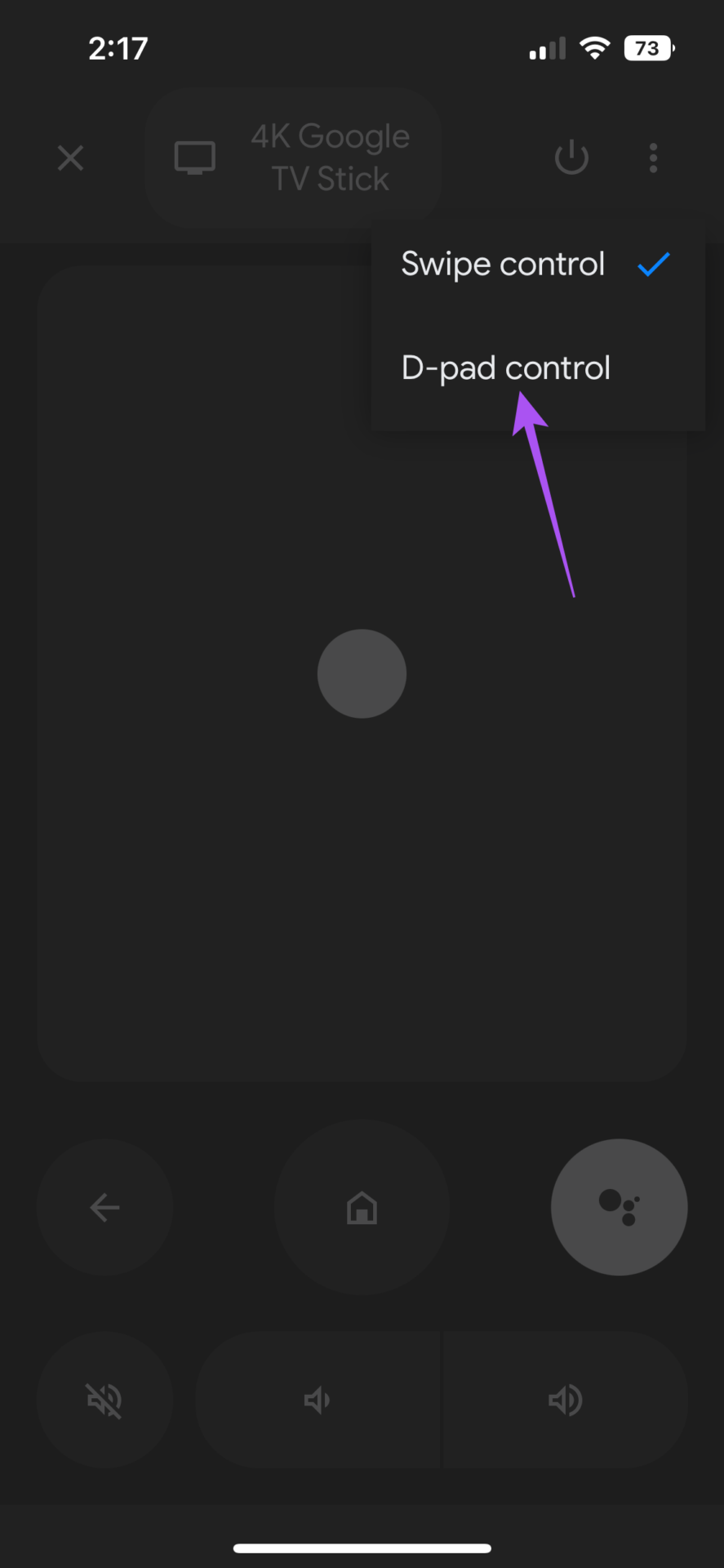
ตอนนี้คุณจะเห็นรูปแบบการนำทางใหม่ในแอป คุณสามารถเปลี่ยนกลับเป็นเค้าโครงเริ่มต้นได้เสมอโดยใช้ขั้นตอนเดียวกัน
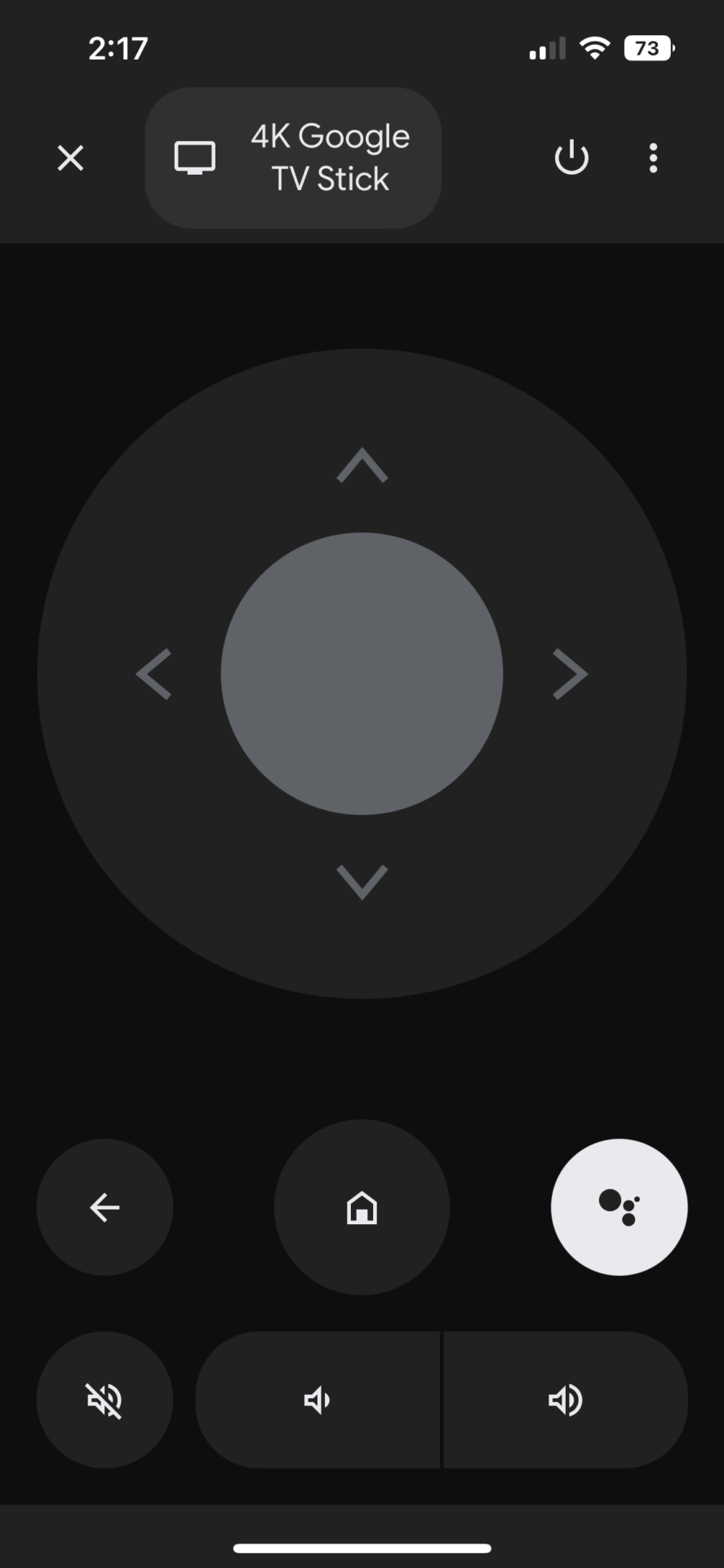
วิธีลบอุปกรณ์ออกจากแอป Google TV Remote
หากคุณต้องการลบอุปกรณ์ Google TV ออกจากแอประยะไกล ให้ทำดังนี้ มัน
ขั้นตอนที่ 1: ในแอป Google TV ให้แตะชื่ออุปกรณ์ของคุณที่มุมบนขวา
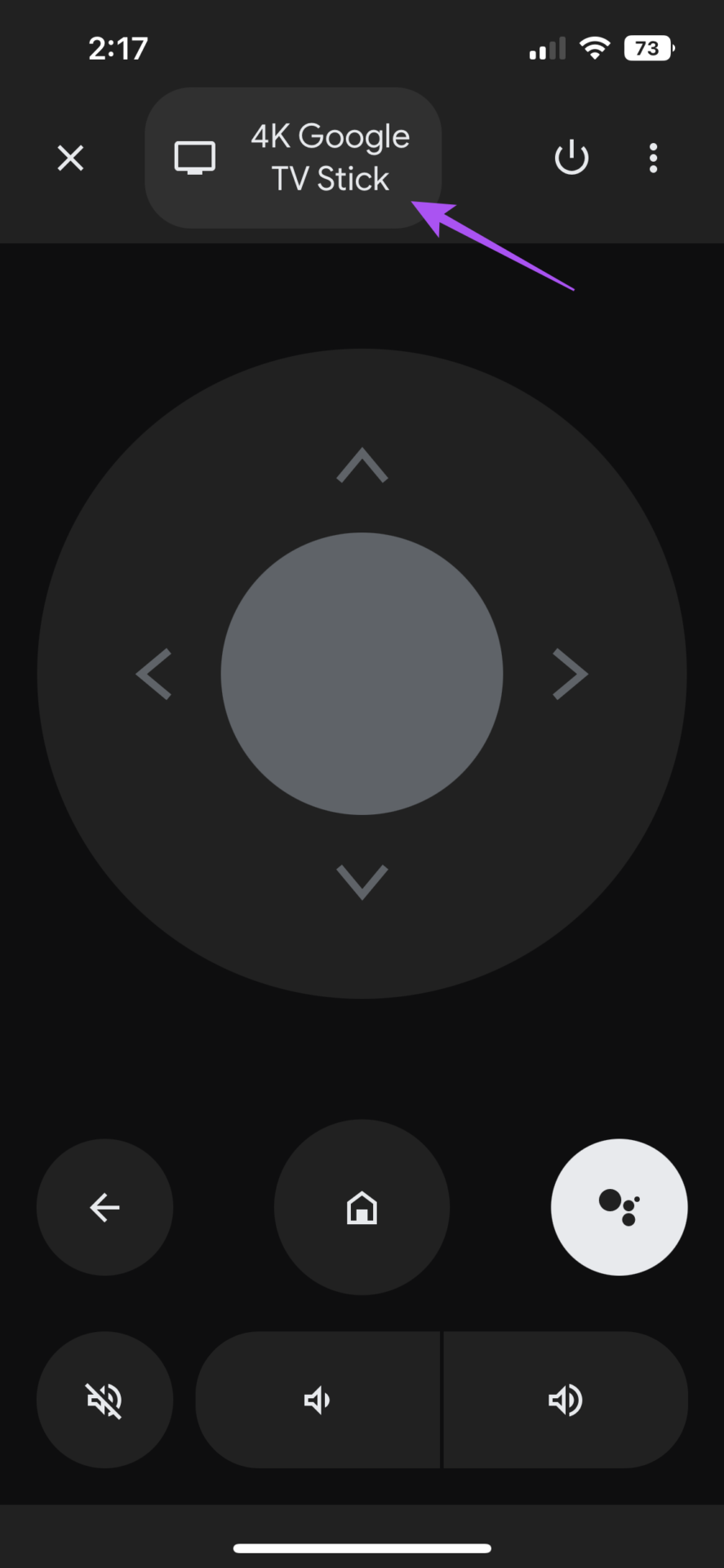
ขั้นตอนที่ 2: แตะไอคอน X ข้างชื่ออุปกรณ์ของคุณที่มุมขวาล่าง
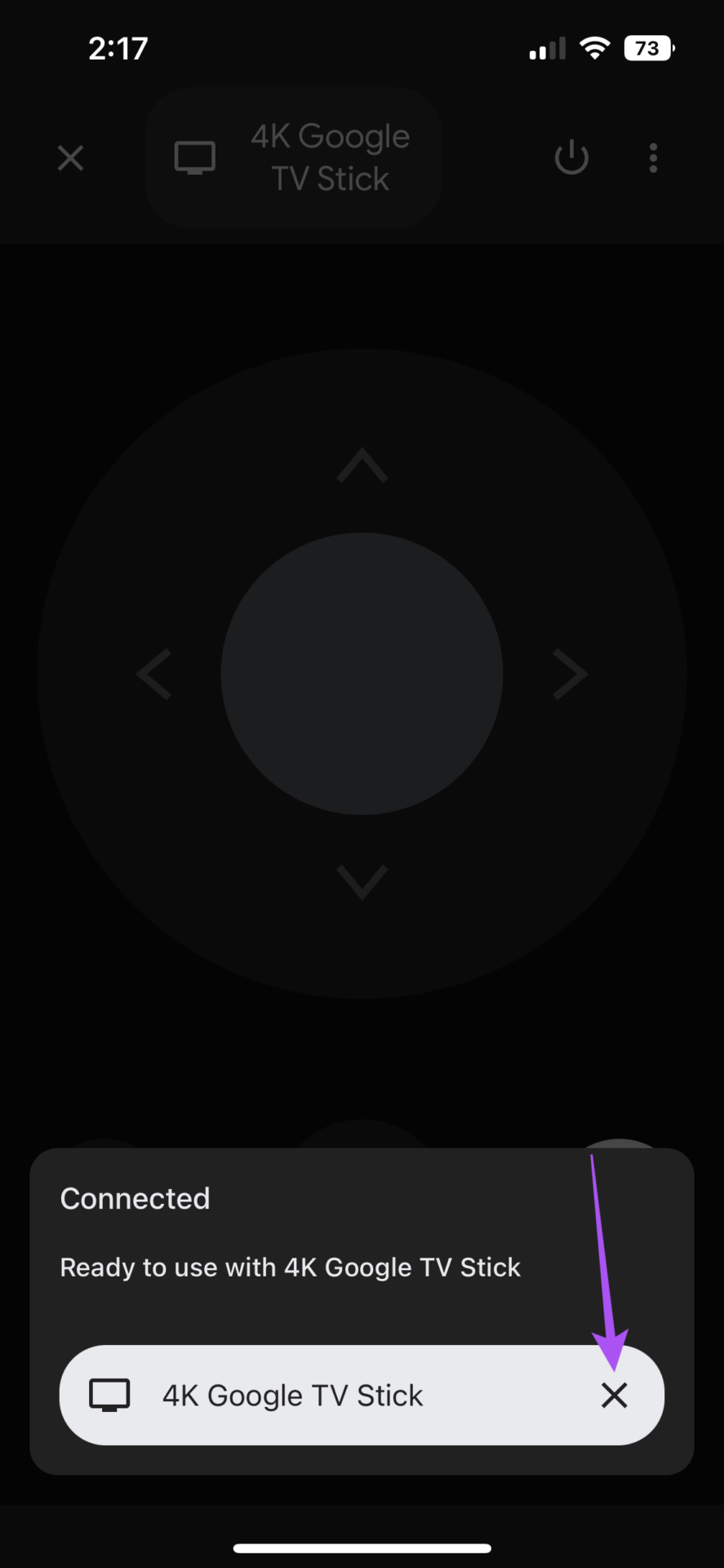
ขั้นตอนที่ 3: หลังจากนำอุปกรณ์ออกแล้ว ให้แตะไอคอน X ที่มุมซ้ายบนเพื่อออกจากการตั้งค่าระยะไกล p>
ควบคุม Google TV
อินเทอร์เฟซ Google TV ปรับปรุงการออกแบบและการตอบสนองมากมายเมื่อเทียบกับอินเทอร์เฟซ Android TV รุ่นก่อน แอป Google TV ให้คุณใช้ iPhone เป็นรีโมตได้ คุณควรตรวจสอบให้แน่ใจว่าคุณกำลังชี้ iPhone ของคุณไปทางทีวีโดยตรงเพื่อหลีกเลี่ยงปัญหาการเชื่อมต่อระหว่างการใช้งานของคุณ เราได้โพสต์ที่อธิบายความแตกต่างระหว่างจอภาพกับทีวี และแบบที่คุณจะเลือกตามความต้องการ

